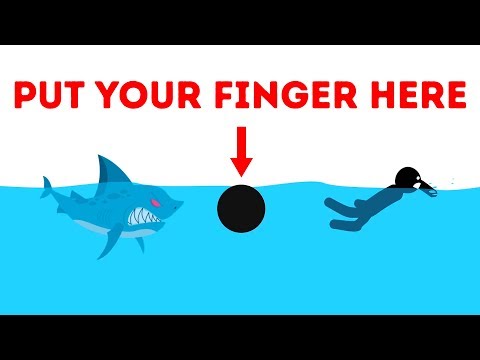
విషయము
- Huawei
- OnePlus
- OPPO
- శామ్సంగ్
- వివో
- Xiaomi
- వేలిముద్ర లాక్ Android అనువర్తనాలు
- లాకిట్ - యాప్ లాక్, ఫోటోలు వాల్ట్, ఫింగర్ ప్రింట్ లాక్
- యాప్లాక్ (డోమొబైల్ ల్యాబ్)
- యాప్లాకర్ (బురాక్గాన్ ఎల్టిడి)

వేలిముద్ర స్కానర్లు మీ స్మార్ట్ఫోన్ను భద్రపరచడం గతంలో కంటే సులభం చేస్తుంది, ప్రతిసారీ పిన్ కోడ్ను టైప్ చేయవలసిన అవసరాన్ని తగ్గిస్తుంది. మీరు మీ పరికరాన్ని లాక్ చేస్తున్నా లేదా అన్లాక్ చేసినా, లేదా అనువర్తనాల్లోకి సైన్ ఇన్ చేసినా, ఇది ఖచ్చితంగా నేటి ఫోన్లలో అత్యంత ఆచరణాత్మక లక్షణాలలో ఒకటి.
స్మార్ట్ఫోన్లలో బయోమెట్రిక్ భద్రత కోసం మరొక ఉపయోగం కూడా ఉంది, వేలిముద్ర అనువర్తన లాక్ కార్యాచరణ ఈ రోజుల్లో ప్రసిద్ధ లక్షణం. ఇది మీ సోషల్ మీడియా అనువర్తనం లేదా కొంటె ఫోటోలు అయినా, వేలిముద్ర వెనుక కంటెంట్ను ఎలా లాక్ చేయాలో చూద్దాం.
ఫీచర్ను స్థానికంగా అందించే OEM స్కిన్లలో అనువర్తనాలు మరియు కంటెంట్ను ఎలా లాక్ చేయాలనే దానిపై మేము మార్గదర్శినితో ప్రారంభిస్తాము మరియు ప్లే స్టోర్లోని కొన్ని ఉత్తమ వేలిముద్ర అనువర్తన లాక్ సాధనాలను కూడా చూస్తాము.
Huawei
వేలిముద్రను సురక్షితంగా స్వీకరించిన మొట్టమొదటి వాటిలో హువావే ఒకటి, ఇది అస్సెండ్ మేట్ 7 మరియు ఇతర ఫోన్లను దాని స్థిరంగా చూడవచ్చు. వేలిముద్ర వెనుక కంటెంట్ను లాక్ చేయడం హువావే ఫోన్లలో ప్రధానమైనది మరియు తాజా పరికరాలు ఇప్పటికీ దీన్ని అందిస్తున్నాయి.
మీ ఫోన్లో లక్షణాన్ని ప్రారంభించడానికి, మీరు సందర్శించాలనుకుంటున్నారు సెట్టింగులు> భద్రత మరియు గోప్యత> వేలిముద్ర ID. ఇక్కడ నుండి, మీరు ఎంపికలను ప్రారంభిస్తారు ప్రాప్యత సురక్షితం మరియు అనువర్తన లాక్ని ప్రాప్యత చేయండి.
వేలిముద్ర అనువర్తన లాక్ కార్యాచరణను ప్రారంభించడానికి, మీరు సందర్శించాలి సెట్టింగులు> భద్రత మరియు గోప్యత> అనువర్తన లాక్, ఆపై మీరు వేలిముద్ర వెనుక దాచాలనుకుంటున్న అనువర్తనాలను ఎంచుకోండి. ఇప్పుడు, మీరు లాక్ చేసిన అనువర్తనాన్ని నొక్కినప్పుడల్లా, చెప్పిన అనువర్తనాన్ని ప్రారంభించడానికి మీ వేలిముద్రను ఉపయోగించి ప్రామాణీకరించవలసి వస్తుంది.
మీ ఫైల్ను సురక్షితంగా యాక్సెస్ చేయడానికి, మీరు సందర్శించవచ్చు సెట్టింగులు> భద్రత మరియు గోప్యత> అనువర్తన లాక్, లేదా ఫైల్ల అనువర్తనాన్ని తెరిచి నొక్కండి సేఫ్. మీరు సురక్షితంగా ఏదైనా జోడించాలనుకుంటే, ఫైల్ల అనువర్తనాన్ని తెరవండి, సందేహాస్పదమైన ఫైల్ను నొక్కి ఉంచండి మరియు నొక్కండి మరిన్ని> సురక్షితంగా తరలించండి.
OnePlus
ఫ్లాగ్షిప్ తయారీదారు వన్ప్లస్ 2 నుండి వేలిముద్ర స్కానర్లను అందించారు, కానీ అవి ఫోన్ను లాక్ చేయడానికి మరియు అన్లాక్ చేయడానికి మాత్రమే ఉపయోగించబడవు. యాప్ లాకర్ అని పిలువబడే వన్ప్లస్ కొన్ని సంవత్సరాలుగా వేలిముద్ర అనువర్తన లాక్ కార్యాచరణను అందించింది.
ఈ లక్షణాన్ని కనుగొనడానికి, మీరు నొక్కండి సెట్టింగులు> యుటిలిటీస్> యాప్ లాకర్. కొనసాగడానికి మీ పిన్ను నమోదు చేయండి మరియు మీరు ఎంచుకోవచ్చు అనువర్తనాలను జోడించండి బాగా, అనువర్తనాలను జోడించండి. ఈ అనువర్తనాల నుండి నోటిఫికేషన్లను దాచడానికి పేజీ మీకు టోగుల్ ఇస్తుంది. ఇప్పుడు, మీరు ఈ అనువర్తనాల్లో ఒకదాన్ని ప్రారంభించాలనుకున్నప్పుడు, మీరు మీ ఆధారాలను నమోదు చేయాలి లేదా వేలిముద్ర స్కానర్ను ఉపయోగించాలి.
వన్ప్లస్లో కూడా ఒక ఉంది SecureBox మీ ప్రైవేట్ ఫైళ్ళ కోసం ఫీచర్ చేయండి, కాని వినియోగదారులు ప్రత్యేక ఫైల్ మేనేజర్ అనువర్తనం ద్వారా ఫైళ్ళను యాక్సెస్ చేయవచ్చని గత సంవత్సరం గుర్తించారు. సంస్థ ఈ సమస్యను అంగీకరించింది మరియు కొద్దిసేపటి తర్వాత ఈ లక్షణాన్ని నవీకరించింది, అదే సమయంలో కూడా ఇచ్చింది లాక్బాక్స్ బదులుగా పేరు.
ఏదైనా సందర్భంలో, మీరు సందర్శించడం ద్వారా ఫైల్ను సురక్షితంగా కనుగొనవచ్చు ఫైల్ మేనేజర్> వర్గాలు> లాక్బాక్స్. మీరు దాన్ని నొక్కిన తర్వాత, దాన్ని మొదటిసారి ప్రాప్యత చేయడానికి మీరు పిన్ను నమోదు చేయాలి, కాని మీరు తదుపరి ప్రయత్నాల కోసం వేలిముద్రను ఉపయోగించగలరు. మీ ఫైల్కు కంటెంట్ను సురక్షితంగా జోడించడానికి, మీరు సందేహాస్పద ఫైల్ను పట్టుకోవాలి, ఆపై నొక్కండి మూడు-డాట్ మెను> లాక్బాక్స్కు తరలించండి.
OPPO
బయోమెట్రిక్ గుర్తింపును అందించే ఏకైక BBK బ్రాండ్ వన్ప్లస్ కాదు. ఒప్పో యొక్క ఇటీవలి వస్తువులు ఈ కార్యాచరణను కూడా అందిస్తున్నాయి.
లక్షణాన్ని ప్రారంభించడానికి, సందర్శించండి సెట్టింగులు> వేలిముద్ర, ముఖం మరియు పాస్కోడ్> గోప్యతా పాస్కోడ్. మీరు చివరి ఎంపికను నొక్కిన తర్వాత, మీరు ఎంపికను కనుగొంటారు గోప్యతా పాస్కోడ్ను ప్రారంభించండి. ఎంపికను నొక్కండి, కావలసిన కోడ్ను సెట్ చేయండి, చెప్పిన కోడ్ను ధృవీకరించండి మరియు మీరు కోడ్ను మరచిపోయినట్లయితే భద్రతా ప్రశ్నను ఎంచుకోండి. మనశ్శాంతి కోసం మీరు బహుశా ఇమెయిల్ చిరునామాను బంధించాలి.
మీరు ఈ ప్రక్రియను పూర్తి చేసిన తర్వాత, మీరు గోప్యతా పాస్కోడ్ మెను నుండి ప్రైవేట్ (ఫైల్) సురక్షిత మరియు వేలిముద్ర అనువర్తన లాక్ ఎంపికలను యాక్సెస్ చేయవచ్చు లేదా సెట్టింగులు> భద్రత> అనువర్తన లాక్ / ప్రైవేట్ సురక్షితం. ఏ అనువర్తనాలను ప్రారంభించటానికి వేలిముద్ర అవసరమో ఎంచుకోవడానికి అనువర్తన లాక్ ఎంపికను నొక్కండి, ప్రైవేట్ సురక్షిత ఎంపికను నొక్కడం వలన మీ ప్రైవేట్ ఫైళ్ళ నిల్వను చూడటానికి (ఆశ్చర్యం) అనుమతిస్తుంది.
జాబితాలోని కొన్ని ఇతర OEM ల మాదిరిగా కాకుండా, ఒప్పో స్థానిక ఫైల్ మేనేజర్ లోపల ఫైల్ సేఫ్ ఎంపికను ప్రదర్శించినట్లు లేదు. బదులుగా, డిఫాల్ట్ పరిష్కారం చూడటానికి పైన పేర్కొన్న మెనులను సందర్శించడం. అయితే, మీరు సందర్శించడం ద్వారా హోమ్స్క్రీన్ సత్వరమార్గాన్ని సృష్టించవచ్చు ప్రైవేట్ సురక్షితం, నొక్కడం మోసం, మరియు టోగుల్ను ప్రారంభించడం హోమ్స్క్రీన్ సత్వరమార్గం.
శామ్సంగ్
శామ్సంగ్ చాలాకాలంగా వేలిముద్ర అనువర్తన లాక్ మరియు ఫైల్-దాచగల సామర్థ్యాలను కలిగి ఉంది, దీనిని సురక్షిత ఫోల్డర్ అని పిలుస్తుంది మరియు ఇది చాలా సమగ్రమైన పరిష్కారం.
లక్షణంతో ప్రారంభించడానికి, మీరు నొక్కాలి సెట్టింగులు> లాక్ స్క్రీన్ మరియు భద్రత> సురక్షిత ఫోల్డర్. ఇక్కడ నుండి, మీరు మీ శామ్సంగ్ ఖాతాలోకి సైన్ ఇన్ చేయాలి లేదా మీకు ఖాతా లేకపోతే ఖాతాను సృష్టించాలి.
మీరు సైన్ ఇన్ చేసిన తర్వాత, మీ సురక్షిత ఫోల్డర్ను ప్రాప్యత చేయడానికి ఉపయోగించే లాక్ రకాన్ని ఎంచుకుని, ఆపై వేలిముద్ర మరియు ఐరిస్ కోసం టోగుల్లను ప్రారంభించండి. మీరు ఇప్పుడు మీ ఐరిస్ స్కానర్ లేదా వేలిముద్ర స్కానర్ ఉపయోగించి మీ సురక్షిత ఫోల్డర్ను యాక్సెస్ చేయవచ్చు. ఎంచుకోవడం ద్వారా మీరు దీన్ని ఒక అడుగు ముందుకు వేయవచ్చు వేలిముద్ర + ఎంపిక, ఇది నిర్దిష్ట వేలితో సురక్షిత ఫోల్డర్ను అన్లాక్ చేయడానికి మిమ్మల్ని అనుమతిస్తుంది.
మీ సురక్షిత ఫోల్డర్ను సెటప్ చేసిన తర్వాత, మీరు మీ అనువర్తన మెనులో ఫోల్డర్ను చూడాలి. మీరు చేయాల్సిందల్లా దాన్ని నొక్కండి, మీ బయోమెట్రిక్స్ లేదా పిన్ ఉపయోగించండి మరియు మీరు ఫోల్డర్లో ఉన్నారు. మీ సురక్షిత ఫోల్డర్కు అంశాలను జోడించడానికి, నొక్కండి అనువర్తనాలను జోడించండి లేదా ఫైల్లను జోడించండి ఫోల్డర్లోని చిహ్నం, ఆపై కావలసిన అంశాలను ఎంచుకోండి. మీరు ఫైళ్ళను కూడా జోడించవచ్చు నా ఫైల్స్ అనువర్తనం సంబంధిత ఫైల్ను నొక్కి ఉంచడం ద్వారా, ఆపై నొక్కండి మూడు-డాట్ మెను> సురక్షిత ఫోల్డర్కు తరలించండి.
వివో
వివో 12 నెలల క్రితం టెక్ ప్రపంచం గురించి మాట్లాడింది, ఇది డిస్ప్లే వేలిముద్ర సెన్సార్తో మొదటి ప్రొడక్షన్ ఫోన్లను చూపించింది. సహజంగానే, బయోమెట్రిక్ సురక్షితంగా వెనుక ఉన్న అనువర్తనాలు మరియు ఫైల్లను దాచడానికి ఫోన్లు మిమ్మల్ని అనుమతిస్తాయి.
లక్షణాన్ని సక్రియం చేయడానికి, సందర్శించండి సెట్టింగులు> భద్రత మరియు గోప్యత> గోప్యత మరియు అనువర్తన గుప్తీకరణ లేదా సెట్టింగులు> వేలిముద్ర, ముఖం మరియు పాస్వర్డ్> గోప్యత మరియు అనువర్తన గుప్తీకరణ. మీరు ఈ మెనులను సందర్శించిన తర్వాత, ఈ కార్యాచరణ కోసం క్రొత్త పాస్వర్డ్ను నమోదు చేయమని మీరు ప్రాంప్ట్ చేయబడతారు. కావలసిన పాస్వర్డ్ను నమోదు చేయండి మరియు వేలిముద్ర ద్వారా ప్రాప్యతను ప్రారంభించడానికి లేదా నిలిపివేయడానికి ప్రతి దాని పక్కన టోగుల్తో మీ అనువర్తనాల జాబితాకు తీసుకెళ్లబడతారు.
మొదట వేలిముద్ర-రక్షిత అనువర్తనాన్ని ప్రారంభించిన తర్వాత, మీరు మునుపటి పేరాలో (అలాగే లాక్స్క్రీన్ పాస్వర్డ్లో) పేర్కొన్న పాస్వర్డ్ను నమోదు చేయాలి, అయితే భవిష్యత్ ఉపయోగం కోసం వేలిముద్ర అనువర్తన లాక్ని ప్రారంభించమని ఫోన్ మిమ్మల్ని అడుగుతుంది. వేలిముద్ర-రక్షిత సురక్షితం వెనుక అనువర్తనాలను దాచడానికి ఇది చాలా చక్కనిది.
మీరు బయోమెట్రిక్ గోడ వెనుక చిత్రాలు మరియు వీడియోలను దాచాల్సిన అవసరం ఉంటే, మీరు ముందుగా ఇన్స్టాల్ చేసిన ఫైల్ మేనేజర్లో ఫోల్డర్ను కనుగొనవచ్చు (ఫైల్ మేనేజర్> ఫైల్ సురక్షితం లేదా సెట్టింగులు> భద్రత మరియు గోప్యత> ఫైల్ సేఫ్బాక్స్). ఇంతకుముందు నమోదు చేసిన అదే పాస్వర్డ్ (అలాగే మీ లాక్ స్క్రీన్ పాస్వర్డ్) ద్వారా మీరు మీరే ప్రామాణీకరించుకుంటారు, అయితే, భవిష్యత్ ప్రాప్యత కోసం మీ వేలిముద్రను ఉపయోగించాలనుకుంటున్నారా అని మరోసారి ఫోన్ అడుగుతుంది. ఈ ఫోల్డర్కు ఫైల్లను జోడించడం కోసం, మీరు చేయాల్సిందల్లా ఫైల్ మేనేజర్ను ప్రారంభించండి, కావలసిన ఫైల్ను పట్టుకోండి, ఆపై నొక్కండి మరిన్ని> ఫైల్లోకి సురక్షితంగా తరలించండి.
Xiaomi
షియోమి దాని Android చర్మంలో లోతైన వేలిముద్ర లాకింగ్ కార్యాచరణను అందించే మరొక తయారీదారు. వేలిముద్ర అనువర్తన లాక్ని ప్రారంభించడానికి, మీరు చేయాల్సిందల్లా సందర్శించండి భద్రతా అనువర్తనం ఆపై నొక్కండి అనువర్తన లాక్ చిహ్నం. ఇక్కడ నుండి, మీరు పిన్ / పాస్వర్డ్ను నమోదు చేయాలి మరియు దాచడానికి కావలసిన అనువర్తనాలను ఎంచుకోండి. ఇప్పుడు, మీరు ఈ అనువర్తనాలను తెరిచినప్పుడు, మీ వేలిని స్కాన్ చేయమని ప్రాంప్ట్ చేయబడతారు.
నిర్దిష్ట ఫైళ్ళను దాచాల్సిన అవసరం ఉందా? బాగా, షియోమి అనే పరిష్కారాన్ని అందిస్తుంది దాచిన ఫోల్డర్లు MIUI 10 లో, ప్రారంభించడం ద్వారా ప్రాప్యత చేయవచ్చు ఫైల్ మేనేజర్ మరియు నొక్కడం దాచిన ఫోల్డర్లు సైడ్బార్లో.మీరు ఈ ఫోల్డర్ను నొక్కిన తర్వాత, మీరు పాస్వర్డ్, నమూనాను నమోదు చేయాలి లేదా దాన్ని తెరవడానికి మీ వేలిని స్కాన్ చేయాలి.
దాచిన ఫోల్డర్కు అంశాలను జోడించడానికి మీకు మూడు మార్గాలు ఉన్నాయి, మొదటి మార్గం ఫైల్ మేనేజర్ ద్వారా. మీరు ఫైల్ మేనేజర్లోని సంబంధిత ఫైల్ను నొక్కండి మరియు నొక్కి ఉంచాలి, ఆపై నొక్కండి మూడు డాట్ మెను> దాచు. రెండవ ఎంపిక ద్వారా దాచిన ఫోల్డర్> మూడు-డాట్ మెను> ఫైళ్ళను జోడించండి. కావలసిన అంశాన్ని ఎంచుకోవడానికి మీరు మీ ఫైళ్ళ ద్వారా బ్రౌజ్ చేయవచ్చు. దాచిన ఫోల్డర్కు ఫైల్లను జోడించే మూడవ మార్గం మీ గ్యాలరీని ప్రారంభించడం, చిత్రాన్ని నొక్కడం మరియు పట్టుకోవడం, నొక్కడం మూడు డాట్ మెను> దాచు.
వేలిముద్ర లాక్ Android అనువర్తనాలు
మీ ఫోన్కు ముందే ఇన్స్టాల్ చేసిన అనువర్తన లాక్ కార్యాచరణ లేకపోతే, ఇలాంటి సామర్థ్యాలతో ప్లే స్టోర్లో కొన్ని అనువర్తనాలు అందుబాటులో ఉన్నాయి. అవి స్థానిక మద్దతు వలె మంచివి కాకపోవచ్చు, కానీ అవి ఖచ్చితంగా ఏమీ కంటే మెరుగైనవి.
లాకిట్ - యాప్ లాక్, ఫోటోలు వాల్ట్, ఫింగర్ ప్రింట్ లాక్

ఈ రకమైన ఫీచర్-ప్యాక్ చేసిన అనువర్తనాల్లో ఒకటి, మీ అనువర్తనాలు, ఫోటోలు మరియు వీడియోలను లాక్ చేయడానికి లాకిట్ ఒక-స్టాప్ హబ్. మరియు చక్కని స్పర్శలో, లాక్ చేయబడిన గూడీస్ను ప్రాప్యత చేయడానికి ప్రయత్నిస్తున్న వ్యక్తుల స్నాప్లను తీసుకునే సామర్థ్యాన్ని ఇది అందిస్తుంది. ప్రారంభించడం చాలా సులభం, ఎందుకంటే మీరు అవసరమైన అనుమతులను (ఇతర అనువర్తనాలపై గీయడం) మంజూరు చేయడం, పిన్ సెట్ చేయడం మరియు భద్రతా ప్రశ్నను సృష్టించడం.
కార్యాచరణ సంపూర్ణంగా లేదు. మీరు లాక్ చేసిన అనువర్తనాన్ని రీసెంట్స్ మెనులో చూడవచ్చు. అయితే ఇది కొన్ని మూడవ పార్టీ అనువర్తనాలకు మాత్రమే అనిపిస్తుంది. అనువర్తనాన్ని అన్లాక్ చేయడానికి ముందు ప్రధాన అనువర్తనంలోని ప్రకటనల నుండి ప్రామాణీకరణ తెరపై పెద్ద ప్రకటనల వరకు లాకిట్ ప్రకటనలతో నిండి ఉంది. ఇప్పటికీ, మూడవ పక్ష అనువర్తనం కోసం కోర్ కార్యాచరణ బాగా పనిచేస్తుందని అనిపిస్తుంది.
యాప్లాక్ (డోమొబైల్ ల్యాబ్)

మా అగ్ర ఎంపికలలో ఒకటి, యాప్లాక్ టన్నుల లక్షణాలతో మరొక వేలిముద్ర అనువర్తన లాక్ యుటిలిటీ. ప్రాథమిక అనువర్తన లాక్ సామర్థ్యాల నుండి కనెక్టివిటీని లాక్ చేయడం (బ్లూటూత్ వంటివి) వరకు, ఇది పుష్కలంగా స్థావరాలను కలిగి ఉంటుంది.
సాధనం మల్టీమీడియా కంటెంట్ను కూడా దాచగలదు మరియు యాదృచ్ఛిక కీబోర్డ్ మరియు అదృశ్య పిన్ లాక్కు మద్దతు ఇస్తుంది. ఇంకా, మీరు లాక్ చేసిన అనువర్తనాలను రీసెంట్స్ మెను ద్వారా చూసే సామర్థ్యాన్ని నిలిపివేయవచ్చు, కానీ ఇది రీసెంట్స్ మెను నిరుపయోగంగా చేస్తుంది.
యాప్లాకర్ (బురాక్గాన్ ఎల్టిడి)

ఈ జాబితాలో ఉత్తమంగా కనిపించే యుటిలిటీ, యాప్లాకర్ వేలిముద్ర అనువర్తన లాక్ ఫార్ములాపై మృదువైన, మెటీరియల్-ప్రేరేపిత టేక్ను అందిస్తుంది. ప్రారంభించడం చాలా సులభం, మీరు పిన్ మరియు లాక్ నమూనాను పేర్కొన్నందున, అవసరమైన అనుమతులను ప్రారంభించండి.
అనువర్తనానికి కొన్ని నష్టాలు ఉన్నాయి, ఎందుకంటే ఇది ఫైల్ సురక్షిత కార్యాచరణను అందించదు మరియు మీరు లాక్ చేసిన అనువర్తనం యొక్క కంటెంట్ను రీసెంట్స్ మెనులో చూడవచ్చు. ఇంకా, అనువర్తన లాకర్ను మూసివేయడం (అనగా దాన్ని రీసెంట్ల నుండి స్వైప్ చేయడం) మీ గతంలో లాక్ చేసిన అనువర్తనాలను కూడా అన్లాక్ చేస్తుంది. కాబట్టి మీరు దీన్ని డౌన్లోడ్ చేసుకోవాలనుకుంటే దాన్ని గుర్తుంచుకోండి.
వేలిముద్ర అనువర్తన లాక్ కార్యాచరణకు స్థానిక మద్దతు ఉన్న ఇతర ప్రముఖ తయారీదారులు ఎవరైనా ఉన్నారా?




















![నోవా లాంచర్ లక్షణాలు మీరు తప్పక తెలుసుకోవాలి [గైడ్] నోవా లాంచర్ లక్షణాలు మీరు తప్పక తెలుసుకోవాలి [గైడ్]](https://a.23rdpta.org/apps/15-best-premium-apps-and-paid-apps-for-android.jpg)